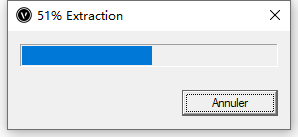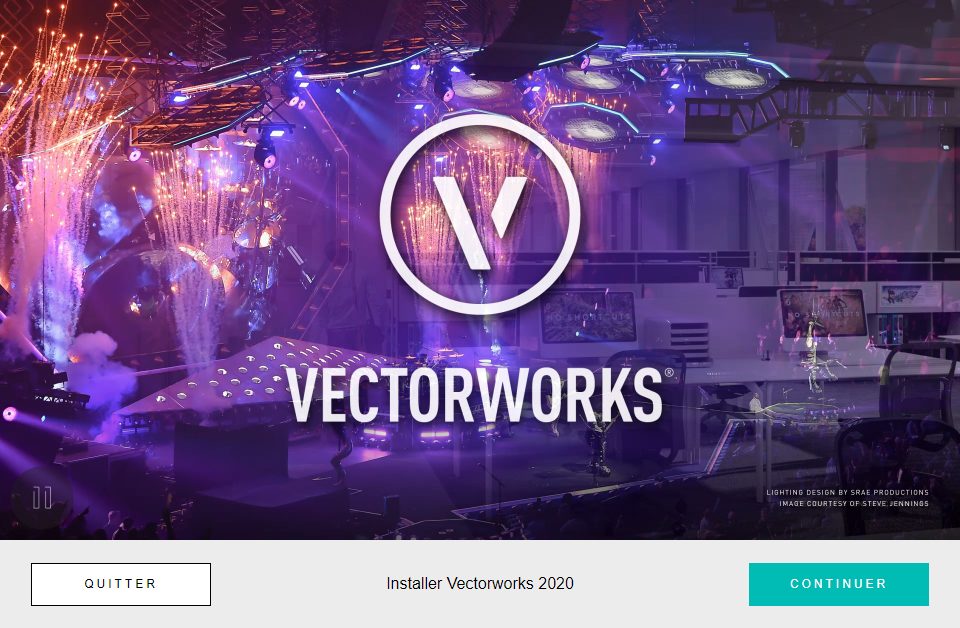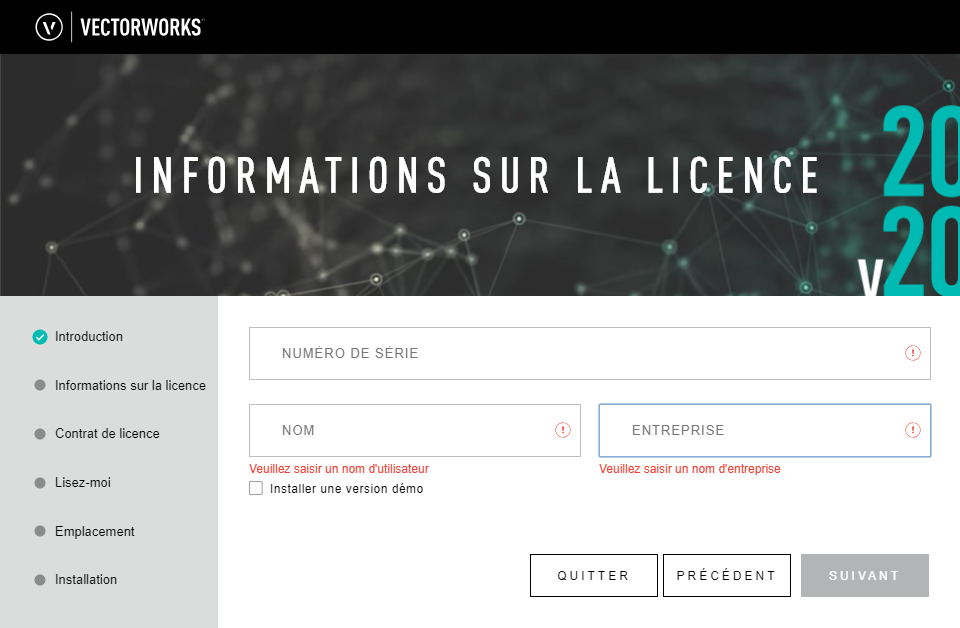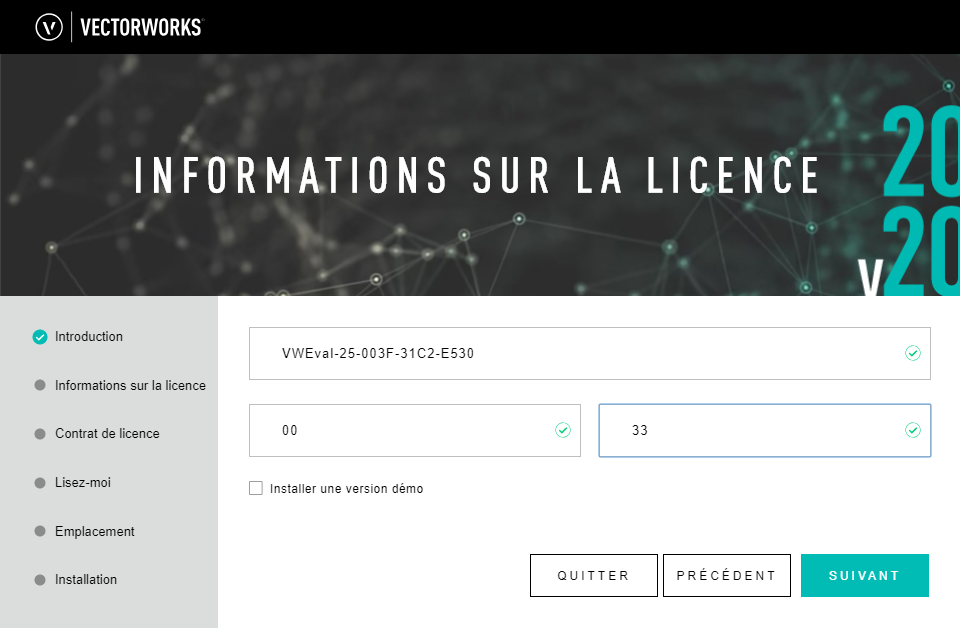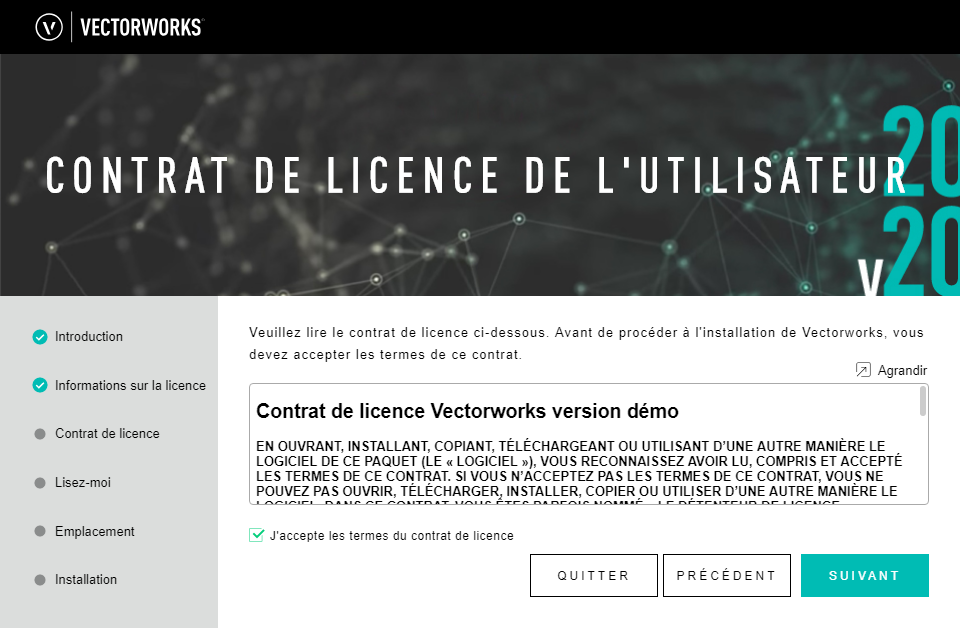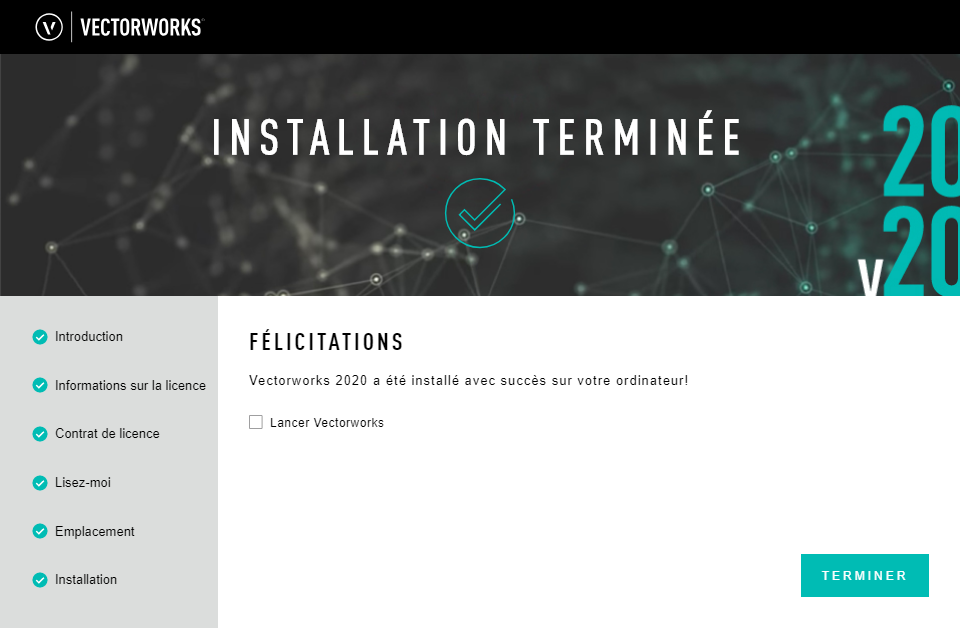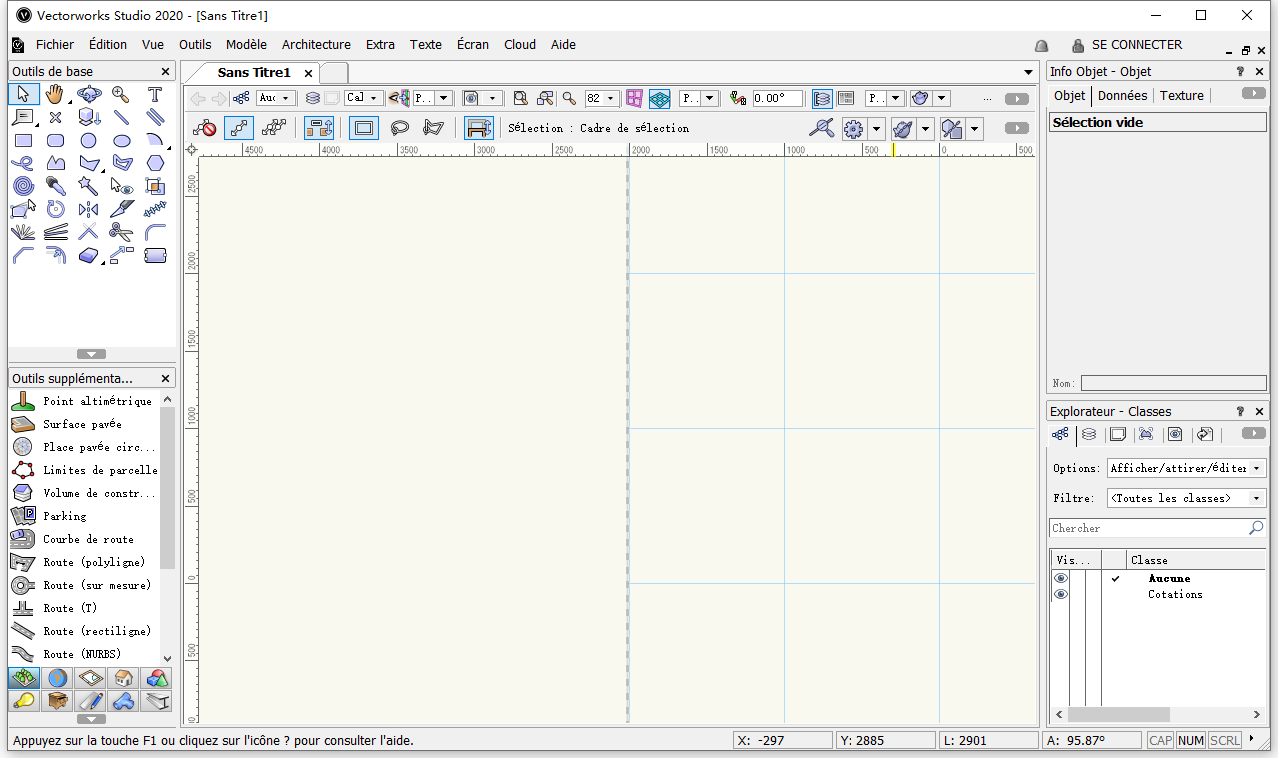全球设计和BIM软件分享商Vectorworks公司于2019年秋季推出了Vectorworks软件2020版本,其中包含Architect、Landmark、Spotlight、Designer和Fundamentals以及Vision和Braceworks等全功能模块。最新版本带来了改进的软件性能、质量增强和新的数据驱动工作流。
Vectorworks 2020将重点放在了有洞察力的设计上,将现有的数据可视化特征扩展到设计层环境,这使得客户可以使用数据参数更改对象的属性,以可视化数据以进行错误检查、工作验证和质量控制。
第一节 软件支持语言
VectorWorks 2020软件支持以下语言:简体中文、英语、法语、德语、日本语、西班牙语、意大利语、波兰语、荷兰语、澳大利亚语等,
知识兔为大家分享了安装教程,安装、卸载Vectorworks 2020法语版软件学习和教学课程,请联系技术人员咨询。
第二节 软件安装教程
1、打开Install文件夹,找到installer-Vectorworks2020-FR.exe程序,双击运行如下图所示:
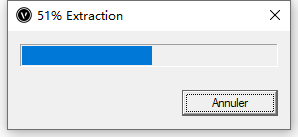
2、从上图知识兔看到,Vectorworks 2020 SP1.1软件正在进行解压,完成之后会自动跳转到安装界面,如下图所示:
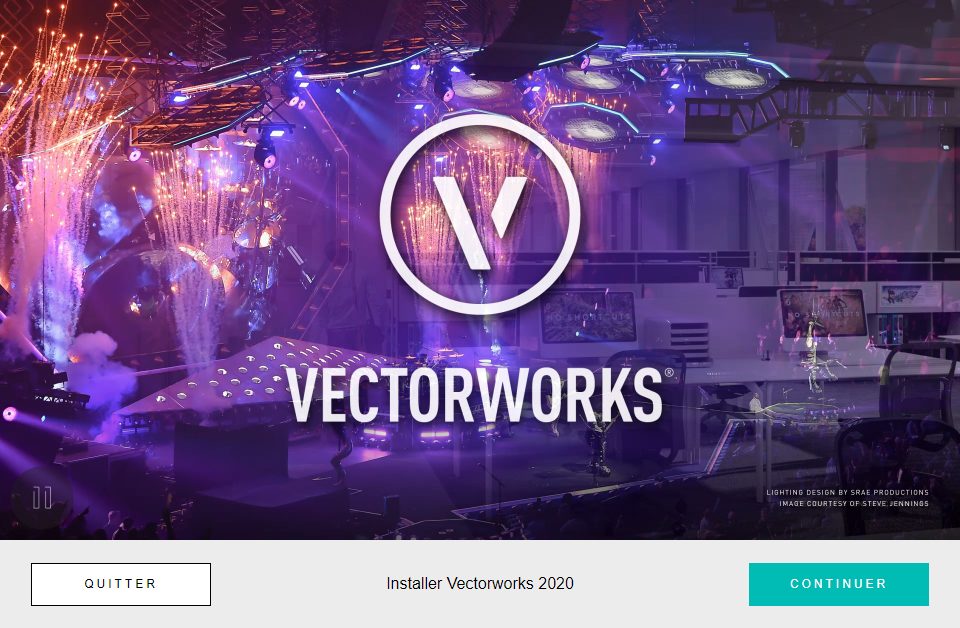
3、根据上图提示,知识兔点击“
CONTINUER”选项准备安装,如下图所示:
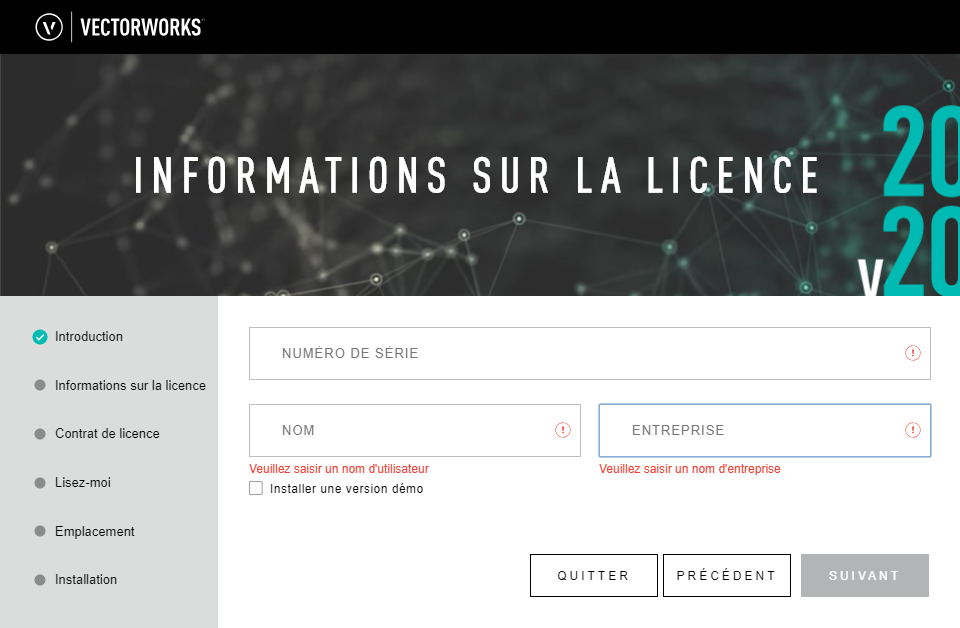
4、从上图知识兔看到,Vectorworks 2020 SP1.1软件继续安装需要输入序列号。知识兔在这里软件的试用序列号:
VWEval-25-003F-31C2-E530,输入完成如下图所示:
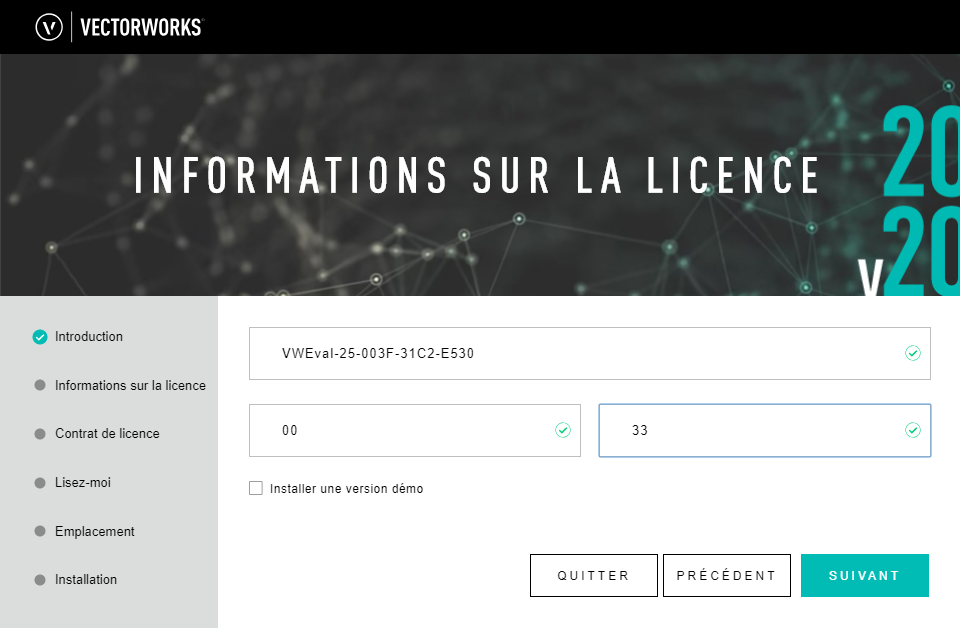
5、根据上图提示,知识兔点击“
SUIVANT”选项继续安装,如下图所示:
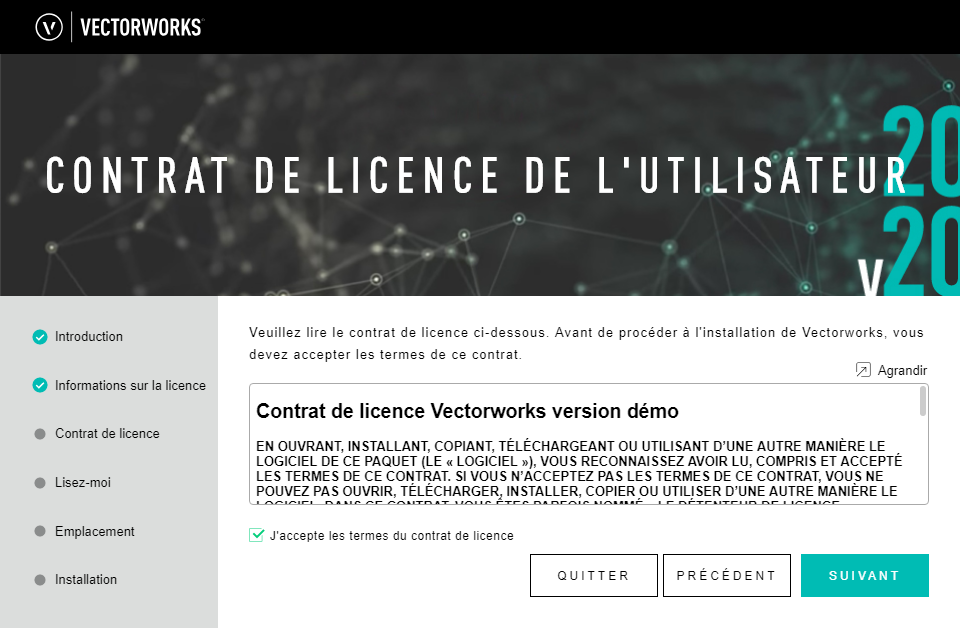
6、根据上图提示,知识兔勾选“
J'accept les terms du contrat de licence”,然后点击“
SUIVANT”即可,如下图所示:

7、根据上图提示,知识兔点击“
SUIVANT”即可,如下图所示:

8、从上图知识兔看到,Vectorworks 2020 SP1.1软件默认安装路径为C:\Program Files\Vectorworks 2020 FR,知识兔根据上图提示,点击“
SUIVANT”即可,如下图所示:

9、从上图知识兔看到,Vectorworks 2020 SP1.1软件正在进行安装,安装完成如下图所示:
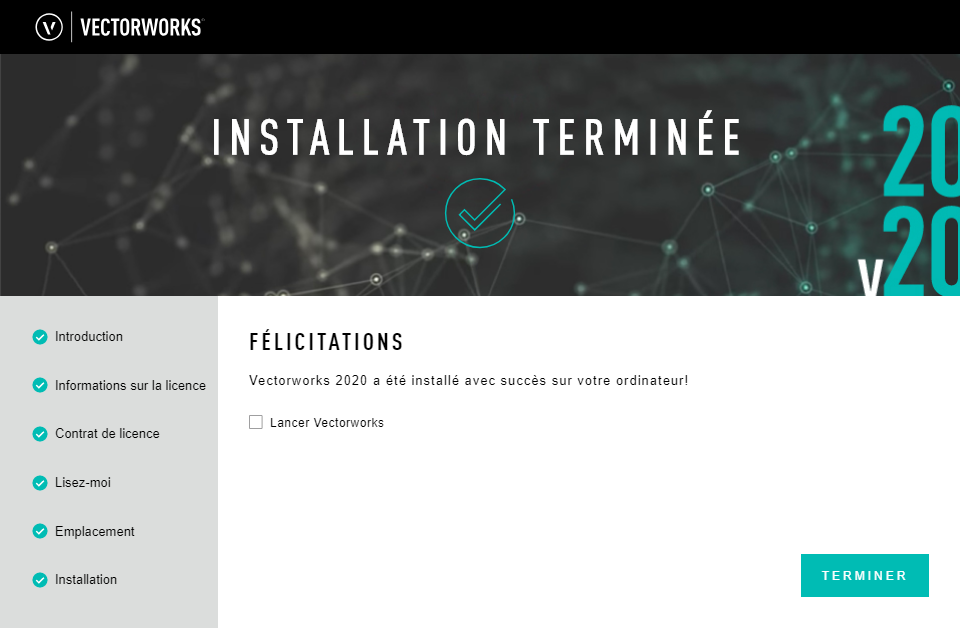
10、Vectorworks 2020 SP1.1软件安装完成,知识兔根据上图提示,点击“
TERMINER”结束安装。
11、知识兔现在打开安装好的Vectorworks 2020 SP1.1软件,如下图所示:
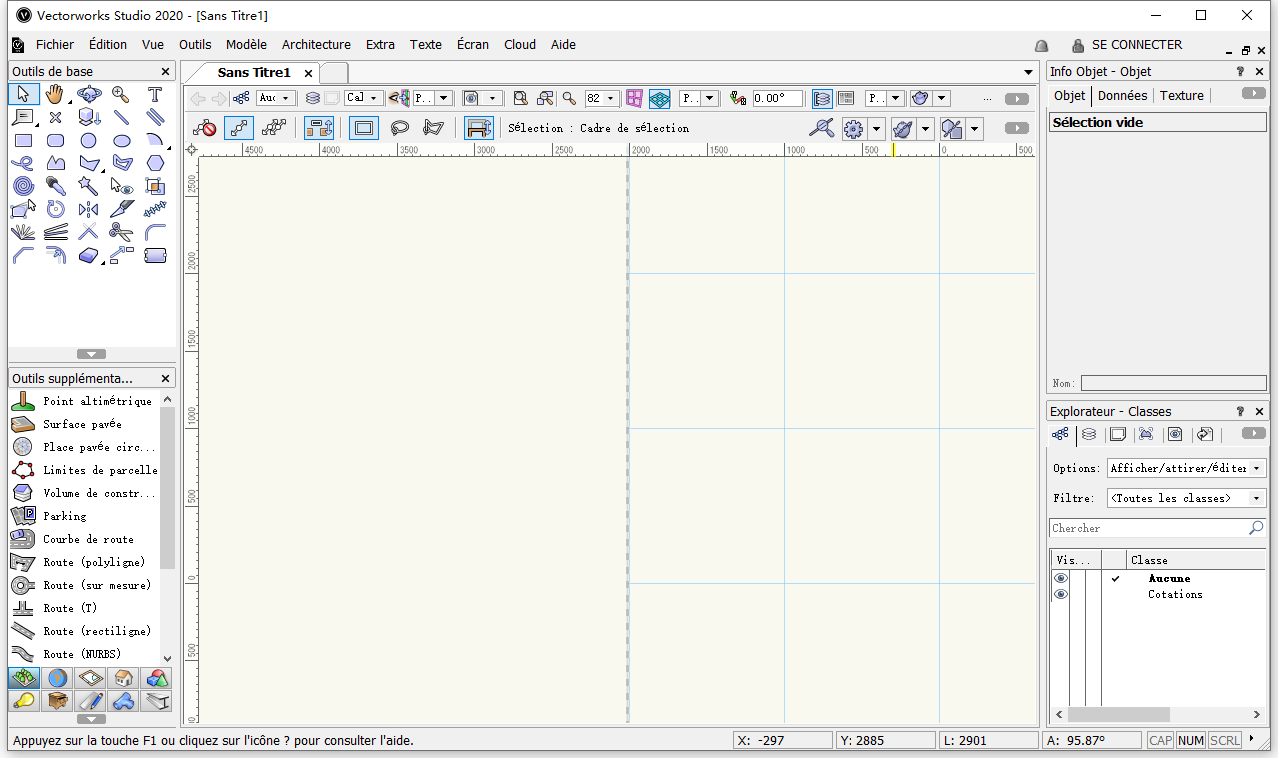
下载仅供下载体验和测试学习,不得商用和正当使用。
下载体验
点击下载